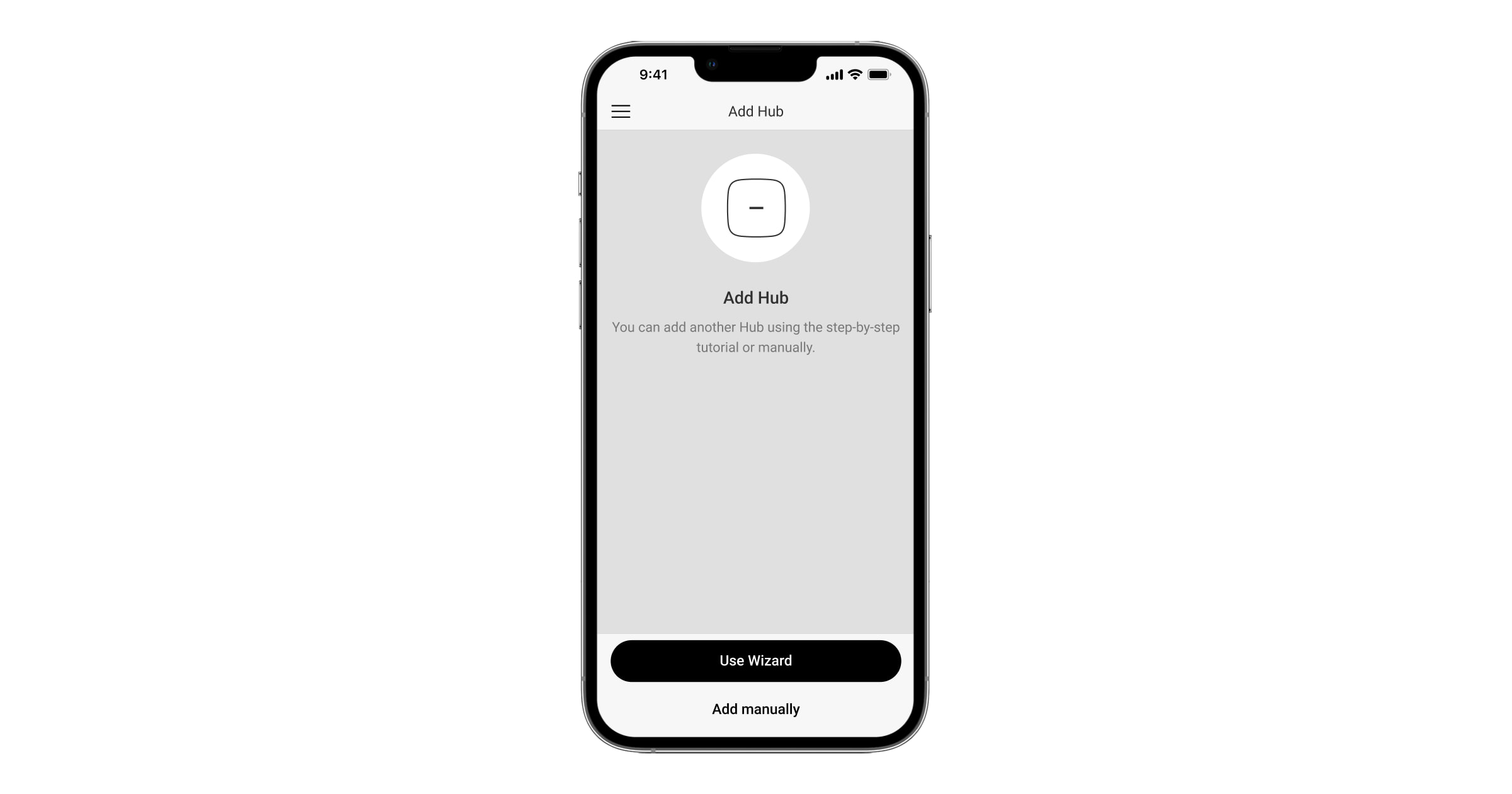Hub 2 è una centrale d’allarme del sistema di sicurezza che supporta la foto-verifica degli allarmi. Controlla il funzionamento di tutti i dispositivi collegati e interagisce con l’utente e l’istituto di vigilanza. Il dispositivo è progettato per la sola installazione in ambienti interni.
L’hub segnala l’apertura di porte, la rottura di finestre, il rischio di incendi o allagamenti, e automatizza le azioni di routine utilizzando degli scenari. Se degli intrusi entrano in una stanza protetta, Hub 2 invierà le foto dei rilevatori di movimento di MotionCam / MotionCam Outdoor e notificherà una pattuglia dell’istituto di vigilanza.
L’hub 2 necessita di un accesso a Internet per connettersi al servizio Ajax Cloud. La centrale d’allarme offre tre canali di comunicazione: Ethernet e due schede SIM. L’hub è disponibile in due versioni: con modem 2G o 2G/3G/4G (LTE).
Collegare tutti i canali di comunicazione per garantire una connessione più affidabile con Ajax Cloud e garantire l’assenza di interruzioni nel lavoro degli operatori delle telecomunicazioni.
È possibile gestire il sistema di sicurezza e rispondere agli allarmi e alle notifiche degli eventi attraverso le app per iOS, Android, macOS e Windows. Il sistema permette di scegliere quali eventi e come notificare l’utente: tramite notifiche push, SMS o chiamate.
Elementi funzionali
- Logo Ajax con indicatore LED.
- Pannello di montaggio SmartBracket. Farlo scorrere verso il basso con forza per aprirlo.
La parte perforata è necessaria per l’azionamento del dispositivo anti-manomissione in caso di tentativo di smontaggio dell’hub. Attenzione a non romperlo.
- Presa cavo di alimentazione.
- Porta Ethernet.
- Slot per micro SIM 2.
- Slot per micro SIM 1.
- Codice QR e ID/numero di serie dell’hub.
- Tamper.
- Pulsante di accensione.
- Morsetto di fissaggio regolabile.
Principio di funzionamento
Hub 2 supporta fino a 100 dispositivi Ajax, che proteggono da intrusioni, incendi o allagamenti e controllano gli apparecchi elettrici in base a scenari o tramite un’app.
L’hub controlla il funzionamento del sistema di sicurezza e di tutti i dispositivi collegati. A tal fine, comunica con i dispositivi del sistema tramite due protocolli radio criptati:
1. Jeweller è un protocollo wireless utilizzato per trasmettere eventi e allarmi dei rilevatori wireless Ajax. La portata della comunicazione è di 2.000 m in campo aperto (muri, porte o costruzioni interpiano).
2. Wings è un protocollo wireless utilizzato per trasmettere le foto dai rilevatori MotionCam e MotionCam Outdoor. La portata della comunicazione è di 1.700 m in campo aperto (muri, porte o costruzioni interpiano).
Ogni volta che il rilevatore capta qualcosa, il sistema fa scattare l’allarme in meno di un secondo. In questo caso, l’hub attiva le sirene, avvia gli scenari e notifica l’istituto di vigilanza e tutti gli utenti.
Protezione anti-sabotaggio

Hub 2 offre tre canali di comunicazione: Ethernet e due schede SIM. Questo permette di collegare il sistema a Ethernet e a due reti mobili. L’hub è disponibile in due versioni: con modem 2G e modem 2G/3G/4G (LTE).
Internet via cavo e la connessione alla rete mobile sono utilizzati in parallelo, per fornire una comunicazione più stabile. Questo permette inoltre di passare ad un altro canale di comunicazione, senza ritardi nel caso uno di essi non funzionasse.
Se c’è un’interferenza sulle frequenze di Jeweller o quando viene tentata un’inibizione, Ajax passa a una frequenza radio libera e invia notifiche alla stazione di monitoraggio centrale dell’istituto di vigilanza e agli utenti del sistema.
Nessuno può scollegare l’hub passando inosservato, anche quando l’allarme della struttura è disinserito. Se un intruso tenta di smontare il dispositivo, questo farà scattare immediatamente il tamper. Ogni utente e l’istituto di vigilanza riceveranno delle notifiche a riguardo.
L’hub controlla la connessione ad Ajax Cloud a intervalli regolari. Il periodo di polling è specificato nelle impostazioni dell’hub. Il server può notificare gli utenti e l’istituto di vigilanza in 60 secondi dopo la perdita della connessione in base alle impostazioni minime.
L’hub include una batteria di riserva che fornisce 16 ore di autonomia. Questo permette al sistema di continuare a funzionare anche se l’alimentazione elettrica viene interrotta. Per aumentare la durata della batteria o collegare l’hub a griglie da 6V o 12V, utilizzare l’alimentatore da 12V e quello da 6V.
OS Malevich

Hub 2 funziona con il sistema operativo in tempo reale OS Malevich. Il sistema è immune a virus e attacchi informatici.
Gli aggiornamenti over-the-air di OS Malevich aprono nuove opportunità per il sistema di sicurezza Ajax. Il processo di aggiornamento è automatico e richiede pochi minuti, quando il sistema di sicurezza è disinserito.
Connessione alla videosorveglianza

È possibile collegare telecamere e DVR Dahua, Hikvision, Safire, EZVIZ e Uniview al sistema di sicurezza Ajax. È possibile integrare apparecchiature di videosorveglianza di terzi grazie al supporto del protocollo RTSP. È possibile collegare fino a 25 dispositivi di videosorveglianza al sistema.
Scenari di automazione
Usare gli scenari per automatizzare il sistema di sicurezza e ridurre il numero di azioni di routine. Configurare il programma di sicurezza pianificata, programmare le azioni dei dispositivi di automazione (Relè, WallSwitch, o Socket) in risposta a un allarme, premendo Button o tramite programma. È possibile creare uno scenario da remoto nell’app Ajax.
Indicatore LED
L’hub dispone di due modalità di indicazione LED:
- Connessione Hub – Server.
- Avvisi e malfunzionamenti.
Connessione Hub – Server
Connessione Hub – Server è attivata per impostazione predefinita. Il LED dell’hub ha un elenco di indicazioni che mostrano lo stato del sistema o gli eventi che si verificano. Il logo Ajax sul lato anteriore dell’hub può illuminarsi di rosso, bianco, viola, giallo, blu o verde, a seconda dello stato.
| Indicazione | Evento | Nota |
| Si illumina di bianco. | Due canali di comunicazione collegati: Ethernet e scheda SIM |
Se l’alimentazione esterna è spenta, l’indicatore lampeggia ogni 10 secondi. Dopo una perdita di corrente, l’hub non si accenderà immediatamente, ma inizierà a lampeggiare dopo 180 secondi. |
| Si illumina di verde. | Un canale di comunicazione collegato: Ethernet o scheda SIM. |
Se l’alimentazione esterna è spenta, l’indicatore lampeggia ogni 10 secondi. Dopo una perdita di corrente, l’hub non si accenderà immediatamente, ma inizierà a lampeggiare dopo 180 secondi. |
| Si illumina di rosso. | L’hub non è collegato a internet o non vi è connessione con il servizio Ajax Cloud. |
Se l’alimentazione esterna è spenta, l’indicatore lampeggia ogni 10 secondi. Dopo una perdita di corrente, l’hub non si accenderà immediatamente, ma inizierà a lampeggiare dopo 180 secondi. |
| Si accende 180 secondi dopo la perdita di potenza, poi lampeggia ogni 10 secondi. | L’alimentazione esterna è disconnessa. | Il colore dell’indicatore LED dipende dal numero di canali di comunicazione collegati. |
| Lampeggia in rosso. | L’hub viene riportato alle impostazioni di fabbrica. |
Se il proprio hub mostra un’indicazione diversa, contattare l’assistenza tecnica. L’assistenza sarà in grado di aiutare col problema.
Accesso alle indicazioni
Gli utenti dell’hub possono vedere l’indicazione Avvisi e malfunzionamenti dopo:
- Inserimento/disinserimento del sistema utilizzando la tastiera Ajax.
- Aver immesso l’ID utente o il codice personale corretto sulla tastiera ed eseguire un’azione già effettuata (ad esempio, il sistema viene disinserito e il pulsante di disinserimento viene premuto sulla tastiera).
- Aver premuto il pulsante SpaceControl per inserire/disinserire il sistema o attivare la Modalità notturna.
- Inserire/disinserire il sistema tramite le app Ajax.
Tutti gli utenti possono vedere l’indicazione Modifica dello stato dell’hub.
Avvisi e malfunzionamenti
La funzione è abilitata nelle impostazioni dell’hub nell’app PRO (Hub → Impostazioni → Servizio → Indicazione LED).
L’indicazione è disponibile per gli hub con versione del firmware OS Malevich 2.14 o superiore e nelle app delle seguenti versioni o successive:
- Ajax PRO: Tool for Engineers 2.22.2 per iOS
- Ajax PRO: Tool for Engineers 2.25.2 per Android
- Ajax PRO Desktop 3.5.2 per macOS
- Ajax PRO Desktop 3.5.2 per Windows
| Indicazione | Evento | Nota |
| Modifica dello stato dell’hub | ||
| Il LED bianco lampeggia una volta al secondo. | Inserimento in due fasi o Ritardo all’uscita. | Uno dei dispositivi è nello stato di Inserimento in due fasi o Ritardo all’uscita. |
| Il LED verde lampeggia una volta al secondo. | Indicazione dell’ingresso. | One of the devices is performing Ritardo all’ingresso. |
| Il LED bianco lampeggia per 2 secondi. | Inserito. | L’hub (o uno dei gruppi) sta cambiando il suo stato da Disinserito a Inserito. |
| Il LED verde lampeggia per 2 secondi. | Disinserito. | L’hub (o uno dei gruppi) sta cambiando il suo stato da Disinserito a Inserito. |
| Avvisi e malfunzionamenti | ||
| Il LED rosso e viola lampeggia in sequenza per 5 secondi. | Allarme emergenza confermato. |
C’è uno stato non ripristinato dopo un allarme emergenza. L’indicazione viene visualizzata solo se l’opzione Ripristino dopo l’allarme emergenza è confermata nelle impostazioni. |
| Il LED rosso lampeggia per 5 secondi. | Allarme emergenza. |
C’è uno stato non ripristinato dopo un allarme emergenza. L’indicazione non viene visualizzata se è presente uno stato di allarme emergenza. L’indicazione viene visualizzata solo se l’opzione Ripristino dopo l’allarme emergenza è confermata nelle impostazioni. |
| Il LED rosso lampeggia. | Il numero di lampeggi è uguale al numero di pulsanti di emergenza (DoubleButton), il primo a generare l’allarme emergenza. | C’è uno stato non ripristinato dopo un allarme emergenza confermato o non confermato:
o
|
| Il LED giallo e viola lampeggia in sequenza per 5 secondi. | Allarme intrusione confermato. |
C’è uno stato non ripristinato dopo l’allarme intrusione confermato. L’indicazione viene visualizzata solo se l’opzione Ripristino dopo l’allarme intrusione è confermata nelle impostazioni. |
| Il LED giallo lampeggia per 5 secondi. | Allarme intrusione. |
C’è uno stato non ripristinato dopo l’allarme intrusione. L’indicazione non viene visualizzata se è presente una condizione di allarme intrusione confermata. L’indicazione viene visualizzata solo se l’opzione Ripristino dopo l’allarme intrusione è confermata nelle impostazioni. |
| Il LED giallo lampeggia. | Il numero di lampeggi è uguale al numero del dispositivo che è stato il primo a lanciare l’allarme intrusione. | C’è uno stato non ripristinato dopo un allarme intrusione confermato o non confermato:
o
|
| Il LED rosso e blu lampeggiano in sequenza per 5 secondi. | L’apertura coperchio. |
C’è uno stato di tamper manomissione non ripristinato o un coperchio aperto su uno qualsiasi dei dispositivi o sull’hub. L’indicazione viene visualizzata solo se l’opzione Ripristino dopo l’apertura coperchio è confermata nelle impostazioni. |
| Il LED giallo e blu lampeggiano in sequenza per 5 secondi. | Altri malfunzionamenti. |
C’è uno stato di guasto non ripristinato o un malfunzionamento di qualsiasi dispositivo o dell’hub. L’indicazione viene visualizzata solo se l’opzione Ripristino dopo i malfunzionamenti è confermata nelle impostazioni. Attualmente, l’opzione il Ripristino dopo i malfunzionamenti non è disponibile nelle app Ajax. |
| Il LED blu scuro lampeggia per 5 secondi. | Disattivazione temporanea. | Uno dei dispositivi è temporaneamente disattivato o le notifiche sullo stato del coperchio sono disabilitate. |
| Il LED blu lampeggia per 5 secondi. | Disattivazione automatica. | Uno dei dispositivi è disattivato automaticamente da un timer di apertura o dal numero di rilevamenti. |
| Il LED verde e blu lampeggiano in sequenza. |
Scadenza del timer di allarme. Maggiori informazioni sulla funzione di Conferma dell’allarme |
Visualizzato dopo la scadenza del timer di allarme (per confermare l’allarme). |
Quando non succede nulla nel sistema (nessun allarme, malfunzionamento, apertura del coperchio, ecc.), il LED è bianco o verde e rappresenta i seguenti stati dell’hub:
- Inserito/Inserito parzialmente o Modalità notturna abilitata: il LED si illumina di bianco.
- Disinserito: il LED si illumina di verde.
Negli hub con la versione del firmware OS Malevich 2.15.2 e successive, il LED si illumina di verde quando è impostato su Inserito/Inserito parzialmente o Modalità notturna.
Indicazione di allarme
Se il sistema è disinserito e una qualsiasi delle indicazioni nella tabella è presente, il LED giallo lampeggia una volta al secondo.
Se nel sistema sono presenti diversi stati, le indicazioni vengono visualizzate una per una, nella stessa sequenza mostrata nella tabella.
Account Ajax

Il sistema di sicurezza è configurato e gestito tramite applicazioni Ajax progettate per iOS, Android, macOS e Windows.
Usare l’app Ajax Security System per gestire uno o più hub. Per gestire più di dieci hub, installare Ajax PRO: Tool for Engineers (per iPhone e Android) o Ajax PRO Desktop (per Windows e macOS). Per saperne di più sulle app Ajax e le loro funzioni, fare clic qui.
Per configurare il sistema, installare l’app Ajax e creare un account. NB: non è necessario creare un nuovo account per ogni hub. Un account può gestire più hub. Ove necessario, è possibile configurare diritti di accesso individuali per ogni struttura.
Le impostazioni dell’utente e del sistema e quelle dei dispositivi collegati sono memorizzate nella memoria dell’hub. La modifica dell’amministratore dell’hub non azzera le impostazioni dei dispositivi collegati.
Collegare l’hub ad Ajax Cloud
Durante l’installazione e il funzionamento di Hub 2, seguire le regole generali di sicurezza elettrica per l’utilizzo di apparecchi elettrici e i requisiti delle norme sulla sicurezza elettrica. Non smontare il dispositivo sotto tensione. Non usare il dispositivo se il cavo di alimentazione risulta danneggiato.
L’hub 2 necessita di un accesso a Internet per connettersi al servizio Ajax Cloud. Questo è necessario per il funzionamento delle app Ajax, la configurazione e il controllo remoto del sistema e la ricezione delle notifiche push da parte degli utenti.
L’unità centrale è collegata tramite Ethernet e due schede SIM. L’hub è disponibile in due versioni: con modem 2G o 2G/3G/4G (LTE). Si consiglia di collegare tutti i canali di comunicazione simultaneamente per una maggiore stabilità e disponibilità del sistema.
Per collegare l’hub ad Ajax Cloud:
- Rimuovere il pannello di montaggio dello SmartBracket facendolo scorrere verso il basso con forza. Non danneggiare la parte perforata, poiché è necessaria per attivare il tamper che protegge l’hub dal sabotaggio.
- Collegare i cavi di alimentazione ed Ethernet alle apposite porte e installare le schede SIM.
1 — Porta di alimentazione
2 — Porta Ethernet
3, 4 — Slot per l’inserimento di micro schede SIM - Tenere premuto il pulsante di accensione per 3 secondi finché non si accende il logo Ajax.
L’hub impiega fino a 2 minuti per connettersi a Internet e aggiornarsi all’ultima versione di OS Malevich, a condizione che ci sia una connessione Internet stabile. Un LED verde o bianco indica che l’hub è in funzione e collegato ad Ajax Cloud. Ricordare inoltre che per essere aggiornato, l’hub deve essere collegato all’alimentazione esterna.
In caso di mancata connessione Ethernet
Se la connessione Ethernet non viene stabilita, disabilitare il filtraggio degli indirizzi proxy e МАС e attivare il DHCP nelle impostazioni del router. L’hub riceverà automaticamente un indirizzo IP. In seguito sarà possibile impostare un indirizzo IP statico dell’hub nell’app Ajax.
In caso di mancata connessione tramite scheda SIM
Per connettersi alla rete cellulare è necessaria una micro-SIM con richiesta di codice PIN disattivato (la si può disattivare con il cellulare) e fondi sufficienti sul conto per pagare i servizi alle tariffe del proprio operatore.
Se l’hub non si connette alla rete cellulare, utilizzare Ethernet per configurare i parametri di rete: roaming, punto di accesso APN, nome utente e password. Contattare l’operatore di telecomunicazioni per ricevere assistenza per scoprire queste opzioni.
Aggiungere un hub all’app di Ajax
- Collegare l’hub a Internet e all’alimentazione. Accendere il pannello centrale di sicurezza e aspettare che il logo si illumini di verde o di bianco.
- Aprire l’app di Ajax. Dare accesso alle funzioni di sistema richieste per utilizzare appieno le capacità dell’app Ajax e ricevere tutti gli avvisi per gli allarmi o gli eventi.
- Selezionare uno spazio o creare uno nuovo.
La funzionalità di spazio è disponibile per le app di tali versioni e successive:
- Ajax Security System 3.0 per iOS;
- Ajax Security System 3.0 per Android;
- Ajax PRO: Tool for Engineers 2.0 per iOS;
- Ajax PRO: Tool for Engineers 2.0 per Android;
- Ajax PRO Desktop 4.0 per macOS;
- Ajax PRO Desktop 4.0 per Windows.
- Fare clic su Aggiungi Hub.
- Scegliere il metodo adatto: manuale o con una guida passo-passo. Se si imposta il sistema per la prima volta, utilizzare una procedura guidata.
- Specificare il nome dell’hub e scansionare il codice QR o inserire l’ID manualmente.
- Attendere l’aggiunta dell’hub. L’hub collegato verrà visualizzato nella scheda Dispositivi
.
Dopo aver aggiunto un hub al proprio account, si diventerà automaticamente l’amministratore del dispositivo. La modifica o la rimozione dell’amministratore non comporta il ripristino delle impostazioni dell’hub o la cancellazione dei dispositivi collegati.
Gli amministratori possono aggiungere altri utenti al sistema di sicurezza e determinare i loro diritti. Hub 2 supporta fino a un massimo di 100 utenti.
Se ci sono già utenti nell’hub, l’amministratore dell’hub, PRO con pieni diritti o l’azienda di installazione, che effettua la manutenzione dell’hub selezionato, possono aggiungere il vostro account. Riceverete una notifica che indica che l’hub è già stato aggiunto a un altro account. Si può contattare il Supporto tecnico per determinare chi dispone dei diritti di amministratore sull’hub.
Contatore di guasti

Se viene rilevato un guasto dell’hub (ad esempio, non è disponibile l’alimentazione esterna), viene visualizzato un contatore guasti sull’icona del dispositivo nell’app Ajax.
Tutti i guasti possono essere visualizzati negli stati dell’hub. I campi con errori saranno evidenziati in rosso.
Icone dell’hub

Le icone mostrano alcuni degli stati di Hub 2. È possibile vedere gli stati nella scheda Dispositivi , nell’app Ajax.
| Icona | Valore |
| La scheda SIM funziona con rete 2G. | |
|
La scheda SIM funziona con rete 3G. Disponibile solo per Hub 2 (4G). |
|
|
La scheda SIM funziona con rete 4G. Disponibile solo per Hub 2 (4G). |
|
| Nessuna scheda SIM. | |
| La scheda SIM è difettosa o è stato impostato un codice PIN. | |
|
Livello di carica della batteria dell’Hub. In incrementi del 5%. |
|
| Rilevato un guasto all’hub. L’elenco è disponibile nella lista degli stati dell’hub. | |
| L’hub è collegato direttamente alla stazione centrale di monitoraggio dell’istituto di vigilanza. | |
| L’hub non è collegato direttamente alla stazione centrale di monitoraggio dell’istituto di vigilanza. | |
| L’hub si trova nello stato Modalità risparmio. |
Stati dell’hub
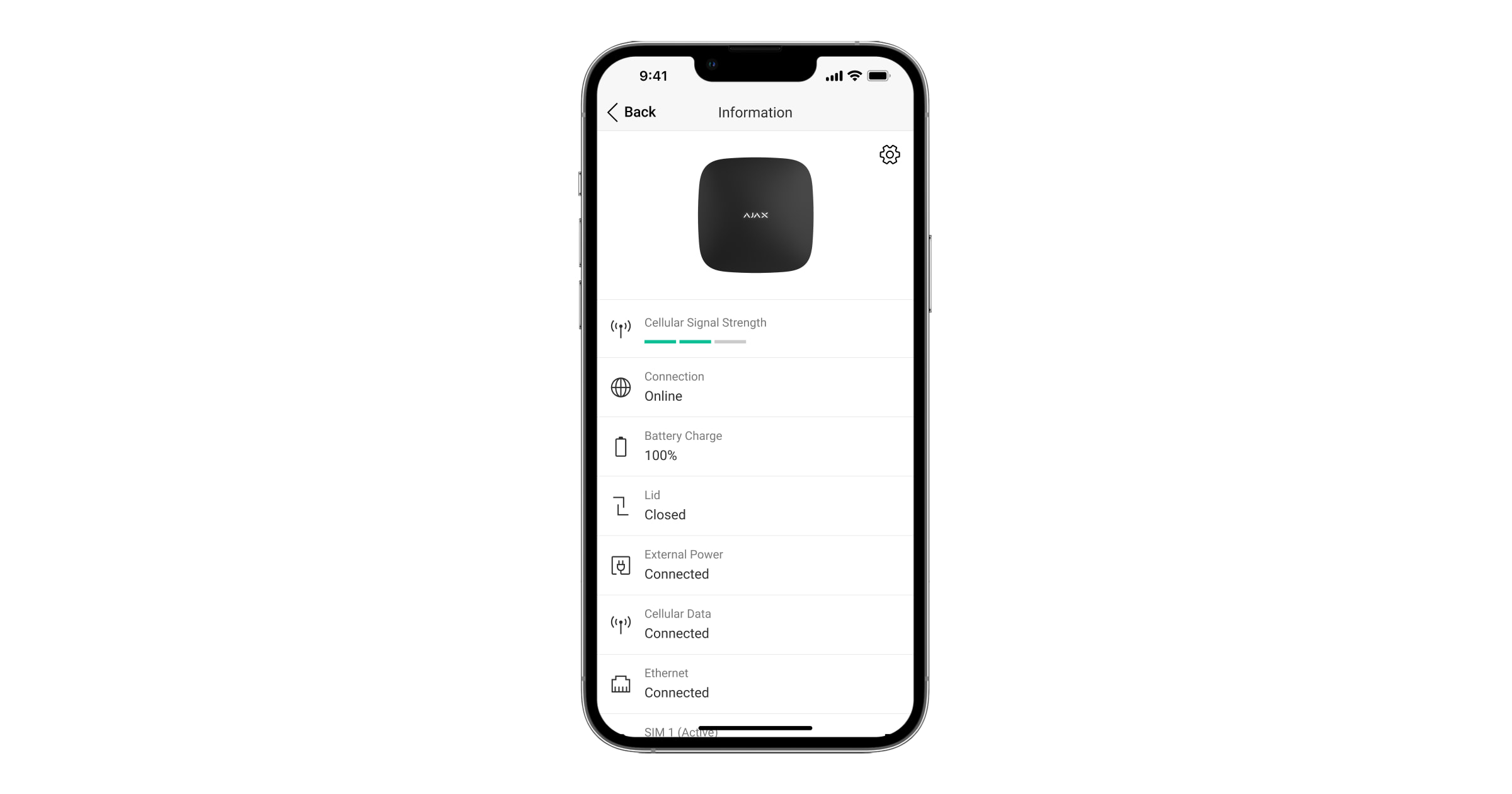
Gli stati includono informazioni sul dispositivo e i sui suoi parametri di funzionamento. Gli stati di Hub 2 possono essere visualizzati nell’app Ajax:
- Selezionare l’hub se ce ne sono diversi o se si sta usando un’app PRO.
- Andare alla scheda Dispositivi
.
- Selezionare Hub 2 dalla lista.
| Parametro | Valore |
| Malfunzionamento |
Fare clic su Il campo appare solo se viene rilevato un malfunzionamento. |
| Intensità segnale cellulare |
Mostra l’Intensità segnale della rete di telefonia mobile per la scheda SIM attiva. Si consiglia di installare l’hub in luoghi con intensità del segnale pari a 2-3 barre. Se l’intensità del segnale è di 0 o 1 bar, l’hub potrebbe non riuscire a comporre o inviare un SMS per un evento o un allarme. |
| Carica batteria |
Livello di carica della batteria del dispositivo. Visualizzato come percentuale. |
| Coperchio | Stato del tamper che risponde alla manomissione dell’hub:
|
| Alimentazione esterna | Stato di collegamento all’alimentazione esterna:
|
| Connessione | Stato della connessione tra l’hub e Ajax Cloud:
|
| Cellulare | Lo stato di connessione dell’hub all’Internet mobile:
Se l’hub ha abbastanza fondi sull’account o ha SMS/chiamate bonus, sarà in grado di effettuare chiamate e inviare SMS anche se in questo campo viene visualizzato lo stato Non connesso. |
| Scheda SIM attiva | Mostra la scheda SIM attiva:
Non è possibile passare manualmente da una scheda SIM all’altra. |
| Scheda SIM 1 |
Il numero della scheda SIM installata nel primo slot. Per copiare il numero, fare clic su di esso. Il numero viene visualizzato se è stato cablato nella scheda SIM dall’operatore. |
| Scheda SIM 2 |
Il numero della scheda SIM installata nel secondo slot. Per copiare il numero, fare clic su di esso. Il numero viene visualizzato se è stato cablato nella scheda SIM dall’operatore. |
| Ethernet | Stato della connessione Internet dell’hub via Ethernet:
|
| Rumore medio (dBm) |
Livello di potenza sonora nel sito di installazione dell’hub. I primi due valori mostrano il livello alle frequenze di Jeweller, e il terzo alle frequenze di Wings. Il valore accettabile è di –80 dBm o inferiore. Ad esempio, –95 dBm è considerato accettabile e –70 dBm non è valido. L’installazione dell’hub in luoghi con livelli di rumore più elevati può portare alla perdita del segnale dai dispositivi collegati o alle perdita di notifiche sui tentativi di inibizione. |
| Centrale di sorveglianza | Lo stato di connessione diretta dell’hub alla stazione centrale di monitoraggio dell’istituto di vigilanza:
Se questo campo viene visualizzato, l’istituto di vigilanza utilizza una connessione diretta per ricevere gli eventi e gli allarmi del sistema di sicurezza. Anche se questo campo non viene visualizzato, l’istituto di vigilanza può comunque monitorare e ricevere notifiche di eventi tramite il server Ajax Cloud. |
| Sveglia programmata |
Disponibile con OS Malevich 2.31 e versioni successive. Lo stato della funzione di sveglia programmata. Premere l’icona Gli stati disponibili sono:
|
| Modello di hub | Nome modello di hub. |
| Versione hardware | Versione hardware. Non aggiornata. |
| Firmware |
Versione firmware. Può essere aggiornata a distanza. |
| ID | Identificativo hub (ID o numero di serie). Presente anche sulla scatola del dispositivo, sulla scheda del circuito del dispositivo e sul codice QR sotto il corpo di SmartBracket. |
| IMEI | Un numero di serie unico di 15 cifre per identificare il modem dell’hub su una rete GSM. Viene visualizzato solo quando nell’hub è installata una scheda SIM. |
Impostazioni dell’hub
Le impostazioni di Hub 2 possono essere modificate nell’app Ajax:
- Selezionare l’hub se ce ne sono diversi o se si sta usando un’app PRO.
- Andare alla scheda Dispositivi
e selezionare Hub 2 dalla lista.
- Andare su Impostazioni facendo clic sull’icona dell’ingranaggio
in alto a destra.
- Selezionare gli opportuni parametri.
- Fare clic su Indietro per salvare le nuove impostazioni.
Il nome dell’hub viene visualizzato nel testo dell’SMS e della notifica push. Il nome può contenere fino a 12 caratteri cirillici o fino a 24 caratteri latini.
Per modificarlo, fare clic sull’icona della matita e inserire il nome dell’hub desiderato.
Selezione della stanza virtuale dell’hub. Il nome della stanza viene visualizzato nel testo degli SMS e delle notifiche push.
Impostazioni per la connessione internet via cavo.
- Ethernet: permette di abilitare e disabilitare Ethernet sull’hub.
- DHCP/Statico: selezione del tipo di indirizzo IP dell’hub per ricevere: dinamico o statico.
- Indirizzo IP: Indirizzo IP dell’hub.
- Maschera di sottorete: maschera di sottorete in cui opera l’hub.
- Router: gateway utilizzato dall’hub.
- DNS: DNS dell’hub.
Abilita/disabilita la comunicazione cellulare, configura le connessioni e verifica l’account.
- Cellulare: disabilita e abilita le schede SIM sull’hub.
- Roaming: se attivato, le schede SIM installate nell’hub possono funzionare in roaming.
- Ignora errore di registrazione della rete: quando questa impostazione è attivata, l’hub ignora gli errori quando tenta di connettersi tramite una scheda SIM. Attivare questa opzione se la scheda SIM non può connettersi alla rete.
- Disabilita il controllo della comunicazione con l’operatore: quando questa impostazione è attivata, l’hub ignora gli errori di comunicazione dell’operatore. Attivare questa opzione se la scheda
- SIM non può connettersi alla rete.
- Scheda SIM 1: indica il numero della scheda SIM installata. Fare clic sul campo per andare alle impostazioni della scheda SIM.
- Scheda SIM 2: indica il numero della scheda SIM installata. Fare clic sul campo per andare alle impostazioni della scheda SIM.
Impostazioni della scheda SIM
Impostazioni di connessione
- APN, Nome utente e Password: impostazioni per la connessione a Internet tramite una scheda SIM. Per conoscere le impostazioni dell’operatore di telefonia mobile, contattare il servizio di assistenza del proprio provider.
Utilizzo di dati mobile
- In arrivo: la quantità di dati ricevuti dall’hub. Valore espresso in kilobyte o megabyte.
- In uscita: la quantità di dati inviati dall’hub. Valore espresso in kilobyte o megabyte.
Tenere presente che i dati dipendono dall’hub e possono differire dalle statistiche dell’operatore.
Ripristina statistiche: azzera le statistiche del traffico in entrata e in uscita.
Verifica saldo
- Richiesta USSD. Inserire il codice che viene utilizzato per controllare il saldo in questo campo. Per esempio, *111#. Dopo di ciò, fare clic su Controlla credito residuo per inviare una richiesta. Il risultato sarà visualizzato sotto il pulsante.
Impostazioni dei codici delle tastiere per le persone non registrate al sistema.
Con l’aggiornamento OS Malevich 2.13.1 si dà la possibilità di creare codici per persone non registrate a un hub. La funzione si può utilizzare, ad esempio, per permettere a chi si occupa delle pulizie nell’impianto di gestire la modalità di sicurezza. Quando si ha un codice di accesso, basta digitarlo su una tastiera Ajax per inserire o disinserire il sistema.
Per impostare un codice di accesso per una persona non registrata nel sistema
- Fare clic su Aggiungi codice.
- Impostare un Nome utente e un Codice di accesso.
- Fare clic su Aggiungi.
Se si vuole aggiungere anche un codice coercizione, modificare il codice di accesso, le impostazioni dell’accesso alle aree, la Modalità notturna, l’identificatore del codice, disattivare temporaneamente o cancellare un codice, selezionarlo nell’elenco e apportare le modifiche.
I codici di accesso creati funzionano per tutte le tastiere collegate all’hub. Hub 2 supporta fino a 50 codici di accesso.
Questa impostazione è disponibile solo nelle app PRO Ajax
Impostate i requisiti per la lunghezza dei codici di accesso utilizzati per l’autorizzazione degli utenti e l’accesso al sistema. È possibile selezionare la funzione Flessibile (da 4 a 6 simboli) o definire la lunghezza fissa del codice: 4 simboli, 5 simboli o 6 simboli.
Importante: quando si imposta la lunghezza fissa del codice, il sistema reimposta tutti i codici di accesso configurati in precedenza.
La lunghezza fissa del codice è necessaria per la funzione Cambio facile della modalità sicurezza che permette di disinserire il sistema senza premere il pulsante Disinserire sulla tastiera dopo aver inserito un codice di accesso o aver utilizzato un dispositivo di accesso.
Impostazioni per l’inserimento/disinserimento della sicurezza pianificata.
Avviare il test zona di rilevamento per i rilevatori connessi. Questo test permette di determinare se i rilevatori funzionano correttamente e definisce la distanza alla quale registrano gli allarmi.
Configurazione dell’intervallo di ping del rilevatore dell’hub. Le impostazioni determinano la frequenza con cui l’hub comunica con i dispositivi e la rapidità con cui viene rilevata la perdita di connessione.
Impostazioni:
- Intervallo di ping del rilevatore: la frequenza di polling dei dispositivi collegati da parte dell’hub è impostata nell’intervallo che va da 12 a 300 s (36 s per impostazione predefinita). Con gli allarmi interconnessi dei rilevatori antincendio attivi, l’intervallo massimo di ping scende a 48 s.
Più breve è l’intervallo di ping, prima l’hub viene a conoscenza degli aggiornamenti di stato dei dispositivi collegati, e prima i dispositivi riceveranno i comandi dall’hub. Tutti gli allarmi o le informazioni sul sabotaggio saranno comunicati istantaneamente, indipendentemente dalle impostazioni. - Numero di ping mancati per determinare l’interruzione della connessione: un contatore dei pacchetti di comunicazioni non consegnati (default: 8 pacchetti).
Il tempo che trascorre prima di dare l’allarme per la perdita di comunicazione tra l’hub e il dispositivo viene calcolato con la seguente formula:
Intervallo di ping hub – dispositivo × numero di ping senza risposta per determinare l’errore di connessione
Si ricorda che la riduzione dell’intervallo di polling riduce la durata della batteria in dotazione.
Calcolo della durata della batteria
Notare anche che l’intervallo limita il numero massimo di dispositivi collegati:
| Intervallo | Limite |
| 12 s | 39 dispositivi |
| 24 s | 79 dispositivi |
| 36 s o più | 100 dispositivi |
Indipendentemente dalle impostazioni, è possibile collegare fino a 10 sirene e 5 ripetitori all’hub.
Le impostazioni di telefonia sono disponibili per Hub 2 (4G) Jeweller con OS Malevich 2.25 e versioni successive solo nelle app Ajax PRO.
Le impostazioni di telefonia consentono di configurare un hub Ajax per comunicare con una centrale ricezione allarmi (CRA) tramite il protocollo SIP.
In PRO Desktop è possibile creare e applicare un modello di impostazioni di telefonia per risparmiare tempo nella configurazione su più sistemi.
Un gruppo di impostazioni di servizio dell’hub. Queste impostazioni sono divise in 2 gruppi: impostazioni generali e impostazioni avanzate.
Impostazioni generali
Luminosità dei LED
Regolazione della luminosità della retroilluminazione a LED del logo dell’hub. Impostato nell’intervallo da 1 a 10. Il valore predefinito è 10.
Aggiornamento del firmware
Il menu contiene le impostazioni di aggiornamento del firmware dell’hub.
- Aggiornamento automatico firmware configura gli aggiornamenti automatici di OS Malevich (attivati per impostazione predefinita):
- Se la funzione è attivata, il firmware viene aggiornato automaticamente quando è disponibile una nuova versione. Il sistema deve essere disinserito e l’alimentazione esterna deve essere connessa all’hub.
- Se la funzione è disattivata, il sistema non si aggiorna automaticamente. Se è disponibile una nuova versione del firmware, l’app chiederà di aggiornare OS Malevich.
- Controllare la nuova versione consente di controllare e installare manualmente gli aggiornamenti del firmware quando sono disponibili o assegnati all’hub. Questa opzione è disponibile solo quando è attivata la funzione Aggiornamento automatico firmware.
Se il firmware dell’hub è obsoleto, potrebbe verificarsi un errore quando si aggiunge un dispositivo all’hub. In questo caso, il sistema chiederà all’utente di aprire la sezione Aggiornamento del firmware nelle Impostazioni dei servizi e verificare la disponibilità di una nuova versione del firmware. Se disponibile, l’utente può procedere con un aggiornamento del firmware su richiesta.
Log dell’hub
I log sono file che contengono informazioni sul funzionamento del sistema. Possono aiutare a risolvere il problema in caso di errori o guasti. Si sconsiglia di disabilitare i log perché queste informazioni possono essere utili in caso di errori nel funzionamento del sistema.
L’impostazione permette di selezionare il canale di trasmissione per i log degli hub o di disabilitare la loro registrazione:
- Ethernet: i log saranno trasmessi con Internet via cavo. Se l’Ethernet non è collegato, l’hub non sarà in grado di trasmettere i log.
- Disabilitato: log disattivati.
Si sconsiglia di disabilitare i log perché queste informazioni possono essere utili in caso di errori nel funzionamento del sistema.
Ritardo delle notifiche di perdita di alimentazione esterna
Impostazioni per il tempo di ritardo nell’invio di una notifica di perdita di alimentazione esterna.
È possibile selezionare un ritardo da 1 minuto a 1 ora con un intervallo di selezione di 1 minuto.
Disponibile per Hub 2 (2G) / (4G) Jeweller con OS Malevich 2.22 o versioni successive.
Quantità di eventi “Mentre l’hub è offline”
Gli eventi che si verificano durante l’interruzione della comunicazione con il server vengono registrati nel buffer dell’hub e saranno inviati alle app Ajax dopo il ripristino della connessione.
Questa funzione consente di scegliere il numero degli ultimi eventi che l’hub invierà alle app Ajax dopo il ritorno online.
È possibile selezionare un numero di eventi compreso tra 100 (valore predefinito) e 1000, con incrementi di 50 eventi.
Disponibile per Hub 2 (2G) / (4G) Jeweller con OS Malevich 2.25 o versioni successive.
Impostazioni avanzate
L’elenco delle impostazioni avanzate dell’hub dipende dal tipo di applicazione: standard o PRO.
| Ajax Security System | Ajax PRO |
| Connessione al server Suoni e avvisi Impostazioni rilevatori antincendio Verifica dell’integrità del sistema |
PD 6662 Impostazione guidata Stato di connessione al server Suoni e avvisi Impostazioni della batteria Impostazioni rilevatori antincendio Verifica dell’integrità del sistema Conferma dell’allarme Ripristino dopo l’allarme Processo d’inserimento/disinserimento Disattivazione automatica dei dispositivi Indicazione LED |
PD 6662 Impostazione guidata
Apre una guida passo-passo su come impostare il sistema per conformarsi allo standard di sicurezza britannico PD 6662:2017.
Stato di connessione al server
Il menu contiene le impostazioni per la comunicazione tra l’hub e l’Ajax Cloud:
- Intervallo di polling del server hub, sec. Frequenza di invio dei ping dall’hub al server Ajax Cloud. È impostato nell’intervallo da 10 a 300 s. Il valore raccomandato di default è 60 s.
- Ritardo dell’allarme di errore di connessione al server, sec. Si tratta di un ritardo per ridurre il rischio di un falso allarme associato alla perdita di connessione del server Ajax Cloud. L’allarme viene attivato dopo 3 richieste di comunicazioni non riuscite. Il ritardo è impostabile nell’intervallo compreso tra 30 e 600 s. Il valore raccomandato di default è 300 s.
Il tempo per generare un messaggio relativo alla perdita di comunicazione tra l’hub e il server Ajax Cloud viene calcolato con la seguente formula:
(Intervallo di ping * 3) + tempo di ritardo.
Con le impostazioni predefinite, Ajax Cloud segnala all’hub una perdita di comunicazione dopo 8 minuti:
(60 s * 3) + 300 s = 8 min.
- Disattiva gli allarmi quando la connessione al server é interrotta. Le applicazioni Ajax possono notificare la perdita di comunicazione hub-server in due modi: con un segnale standard di notifica push o con il suono di una sirena (abilitata per default). Quando l’opzione è attiva, la notifica viene fornita con un segnale standard di notifica push.
- Notifica de perdita di connessione su canali. Il sistema di sicurezza Ajax può notificare sia agli utenti che alla società di sicurezza la perdita di connessione anche attraverso uno dei canali di connessione.
In questo menu, è possibile scegliere la perdita di connessione di quali canali sarà segnalata dal sistema, nonché il ritardo per l’invio di tali notifiche:
-
- Ethernet
- Cellulare
- Wi-Fi
- Ritardo notifica di perdita, min — tempo del ritardo prima di inviare la notifica di perdita di connessione tramite uno dei canali di comunicazione. Impostare nell’intervallo da 3 a 30 minuti.
Il tempo di invio di una notifica sulla perdita di connessione attraverso uno dei canali di comunicazione è calcolato con la formula:
(Intervallo di polling * 4) + Filtro di tempo + Ritardo notifica di perdita
Suoni e avvisi
Il menu contiene tre gruppi di impostazioni: parametri di attivazione della sirena, indicazione della sirena dopo l’allarme e segnale sonoro con parametri di attivazione della tastiera.
Parametri di attivazione della sirena
Se l’hub o il coperchio del rilevatore è aperto. Quando abilitato, l’hub attiva le sirene collegate se il coperchio dell’hub, il rilevatore o qualsiasi altro dispositivo Ajax è aperto.
Se nell’app viene premuto il pulsante di antipanico. Quando abilitato, l’hub attiva le sirene collegate se il pulsante antipanico è stato premuto nell’app Ajax.
È possibile disabilitare la risposta della sirena sul pulsante antipanico SpaceControl premendo il telecomando (Dispositivi → SpaceControl → Impostazioni
).
Impostazioni dell’indicazione della sirena dopo l’allarme
Questa impostazione è disponibile solo nelle app PRO Ajax
La sirena può informare sugli inneschi in un sistema inserito per mezzo di un’indicazione a LED. Grazie a questa funzione, gli utenti del sistema e le pattuglie dell’Istituto di vigilanza possono vedere che il sistema è stato attivato.
Segnale sonoro con i parametri di attivazione della tastiera
Questa impostazione è disponibile solo nelle app PRO Ajax
Le tastiere collegate all’hub emetteranno un suono sonoro per informare di malfunzionamenti. Per attivare le notifiche sonore abilitare le funzioni: se qualsiasi dispositivo è offline e se la batteria di qualsiasi dispositivo è scarica.
Le notifiche sonore delle impostazioni dei malfunzionamenti sono disponibili per tutti gli hub con versione del firmware OS Malevich 2.15 o superiore.
Le notifiche sonore di malfunzionamenti sono supportate dalle tastiere Ajax con le seguenti versioni del firmware o superiori:
- 5.57.1.1 per KeyPad Jeweller;
- 5.57.5.0 per KeyPad Plus Jeweller.
Impostazioni della batteria
L’impostazione dei parametri dell’alimentazione di riserva consente di prolungare il tempo di funzionamento del dispositivo.
In questa impostazione sono disponibili alcune opzioni: Risparmio energetico batteria, Modalità di ricarica.
Questa funzione è disponibile nelle app Ajax PRO.
Risparmio Energetico Batteria
L’impostazione Risparmia carica batteria di riserva permette di prolungare la durata della batteria di riserva quando non è disponibile un’alimentazione esterna. Quando questa impostazione è attivata, l’hub passa alla modalità di attesa quando perde l’alimentazione esterna.
Per risparmiare la carica della batteria di riserva, l’hub disattiva i canali di connessione (rete cellulare, Ethernet, Wi-Fi) quando passa alla modalità di attesa. Pertanto, l’hub in modalità di attesa non è connesso ad Ajax Cloud e alla CRA finché non si verifica un evento di sistema. Nelle app Ajax, l’hub e i dispositivi aggiunti saranno grigi e non disponibili per la configurazione o il controllo; l’hub sarà nello stato Modalità risparmio e i dispositivi aggiunti saranno Offline. Lo spazio nell’elenco degli spazi sarà contrassegnato con lo stato Modalità risparmio aggiuntivo.
La modalità di attesa non influisce sul funzionamento del sistema. L’attivazione di qualsiasi rilevatore attiva l’hub per un tempo specifico per trasmettere l’evento agli utenti e alla CRA. In modalità di attesa, il LED dell’hub lampeggia in rosso ogni 30 secondi e la luminosità del LED è ridotta al minimo.
Se l’hub è in modalità di attesa, il cambio delle modalità di sicurezza è possibile solo utilizzando una tastiera o un telecomando. Il cambio delle modalità di sicurezza del sistema e la configurazione dell’hub in modalità di attesa tramite app Ajax non sono previste.
Abilitate Risparmia carica batteria di riserva per configurare il tempo di funzionamento dell’hub:
| Parametro | Significato |
| Periodo di attività | Il tempo in cui l’hub rimane connesso ad Ajax Cloud dopo il verificarsi di un evento di sistema è impostato su 10 minuti per impostazione predefinita. Tuttavia, è possibile regolare questo tempo da 5 minuti a 1 ora. |
| Intervallo ping del server | L’intervallo di tempo tra le connessioni dell’hub in modalità di attesa al server è impostato su 6 ore per impostazione predefinita. Tuttavia, è possibile regolare questo tempo da 1 ora a 24 ore. |
È possibile configurare la data e l’ora di uscita dell’hub dalla Modalità risparmio con la funzione di sveglia automatica programmata.
La funzione è disponibile per gli hub con OS Malevich 2.31 e versioni successive e può essere configurata nell’elenco degli stati dell’hub.
La funzione Risparmio energetico batteria permette di prolungare la durata della batteria di riserva:
- fino a 70 ore per Hub 2 (2G) Jeweller
- fino a 100 ore per Hub 2 (4G) Jeweller
La durata dipende dalla configurazione del sistema e dal numero di dispositivi aggiunti all’hub.
La funzione Risparmio energetico batteria è disponibile per gli hub con OS Malevich 2.19 o versioni successive.
Quando la funzione Risparmio energetico batteria è attivata, il sistema non è conforme alla normativa EN 50131 Grade 2.
Importante: se il sistema include almeno un ripetitore aggiunto all’hub tramite Ethernet, l’hub non passerà alla modalità di attesa. Questo è necessario per mantenere la connessione con i dispositivi aggiunti tramite il ripetitore.
Per i sistemi con moduli vocali: l’operatore della CRA può connettersi e comunicare tramite moduli vocali solo durante il Periodo di attività dell’hub, quando l’hub rimane connesso ad Ajax Cloud. La chiamata in corso non può prolungare il periodo di attività dell’hub; pertanto, la chiamata terminerà automaticamente quando l’hub passerà alla Modalità risparmio.
Modalità di ricarica
Disponibile per Hub 2 (2G) / (4G) Jeweller con OS Malevich 2.24 o versioni successive.
Questa funzione definisce la velocità di ricarica della batteria integrata del dispositivo da una fonte esterna.
Sono disponibili due opzioni:
- Continua: la batteria si carica ininterrottamente fino a ricarica completa. Compatibile con la maggior parte delle fonti di alimentazione esterne.
- A intervalli: la batteria si carica con brevi pause. Consigliato per la fonte di alimentazione zinco-aria.
Impostazioni rilevatori antincendio
Menu per impostare i rilevatori di incendio Ajax. Permette di configurare gli allarmi FireProtect interconnessi dei rilevatori d’incendio.
La funzione è raccomandata dalle norme europee in materia di incendi, che richiedono, in caso di incendio, una potenza di avvertimento del segnale di almeno 85 dB a 3 metri dalla sorgente sonora. Una tale potenza sonora sveglia anche una persona che dorme profondamente durante un incendio. È possibile disattivare rapidamente i rilevatori di incendio che si sono attivati utilizzando l’app Ajax, Button, KeyPad Plus o KeyPad.
Verifica dell’integrità del sistema
Questo parametro è responsabile della verifica dello stato dei rilevatori di sicurezza, dei dispositivi e delle aree seguite prima di inserire il sistema. La verifica dell’integrità del sistema è disattivata per impostazione predefinita.
Conferma dell’allarme
Questa impostazione è disponibile solo nelle app PRO Ajax
La conferma dell’allarme è un evento speciale che l’hub invia alla CRA e agli utenti del sistema se determinati dispositivi diversi si sono attivati in un determinato periodo di tempo. Rispondendo solo agli allarmi confermati, l’istituto di vigilanza e le forze di Pubblica Sicurezza potranno ridurre il numero di visite per rispondere ai falsi allarmi.
Ripristino dopo l’allarme
Questa impostazione è disponibile solo nelle app PRO Ajax
Questa funzione non consente di inserire il sistema se in precedenza è stato registrato un allarme. Per l’inserimento, il sistema deve essere ripristinato da un utente autorizzato o da un utente PRO. Le tipologie di allarmi che richiedono il ripristino del sistema vengono definite al momento della configurazione della funzionalità.
La funzione elimina le situazioni in cui l’utente inserisce il sistema con rilevatori che generano falsi allarmi.
Processo d’inserimento/disinserimento
Questa impostazione è disponibile solo nelle app PRO Ajax
La prima funzione Conformità agli standard permette di selezionare uno standard specifico per configurare il sistema di sicurezza in base ai requisiti esistenti. Una volta selezionato lo standard richiesto, il menu mostrerà le impostazioni di inserimento/disinserimento appropriate. Sono disponibili i seguenti standard:
- EN 50131: standard europeo per i sistemi di allarme antintrusione e antifurto, che descrive anche il concetto di gradi di sicurezza.
- PD 6662: standard britannico per i sistemi di allarme antintrusione e antifurto, volto a ridurre il numero di allarmi non confermati e a garantire la reazione della polizia solo in caso di minacce reali.
- VdS: standard tedesco per i sistemi di allarme antintrusione e di emergenza, che regola il processo di inserimento/disinserimento.
- ANSI/SIA CP-01-2019: standard americano per i sistemi di sicurezza che regola le caratteristiche e i requisiti per ridurre i falsi allarmi causati dagli utenti o dalle apparecchiature.
EN 50131
Una volta attivata la normativa EN 50131, è possibile impostare i parametri delle funzioni Inserimento in due fasi, Riavvio tempo di uscita ed Errore durante l’uscita nelle impostazioni di inserimento, nonché impostare il Ritardo trasmissione allarme nelle impostazioni di disinserimento.
PD 6662
Una volta selezionato lo standard PD 6662, il menu mostra una serie di impostazioni di inserimento/disinserimento che permettono di configurare il sistema in base ai requisiti standard.
Utilizzate la relativa guida dettagliata nell’app Ajax PRO per una rapida e comoda configurazione del sistema secondo lo standard PD 6662. Accedere a Hub → Impostazioni → Servizio → PD 6662 Impostazione guidata e seguire le istruzioni nell’app.
VdS
Il sistema Ajax con un hub con la versione del firmware OS Malevich 2.26 o successive è dotato del principio di inevitabilità (in tedesco: Zwangsläufigkeit).
Una volta selezionato VdS, tutti i dispositivi del sistema funzioneranno senza ritardi all’uscita, ma i ritardi all’ingresso continueranno a funzionare.
Il sistema controlla automaticamente che tutte le porte e le serrature siano chiuse. La porta viene bloccata con l’Elemento di blocco di terze parti durante l’inserimento del sistema. Inoltre, il sistema controlla se la porta è bloccata per garantire che il sistema sia inserito secondo il principio di inevitabilità (in tedesco: Zwangsläufigkeit).
Il sistema non può essere inserito in caso di malfunzionamento. In caso di malfunzionamento o di mancata chiusura della porta, il sistema notifica l’evento di inserimento non riuscito.
ANSI/SIA CP-01-2019
Una volta selezionato lo standard ANSI/SIA CP-01-2019, è possibile configurare Riavvio tempo di uscita e Locali non lasciati per le impostazioni di inserimento. Per le impostazioni di disinserimento, è possibile selezionare quali dispositivi devono emettere un annuncio di Cancellazione allarme o Disattivazione allarme e regolare Intervallo di disattivazione allarme.
Inoltre, questo standard richiede l’attivazione di una serie di funzioni del sistema, come Ritardo all’ingresso/uscita, zona di intersezione*, Disattivazione automatica dei dispositivi e il test del sistema. Queste funzioni sono configurate nelle impostazioni dell’hub e di alcuni dispositivi.
* La funzione zona di intersezione sarà disponibile nei prossimi aggiornamenti di OS Malevich.
Disattivazione automatica dei dispositivi
Questa impostazione è disponibile solo nelle app PRO Ajax
Il sistema di sicurezza Ajax può ignorare gli allarmi o altri eventi dei dispositivi senza rimuoverli dall’hub. Se vengono attivate determinate impostazioni, le notifiche sugli eventi di un dispositivo specifico non vengono trasmesse a una stazione CRA e agli utenti del sistema di sicurezza.
Esistono tre tipi di Disattivazione automatica dei dispositivi: per timer, per numero di allarmi e per numero di eventi simili.
È anche possibile disattivare manualmente un dispositivo specifico. Per saperne di più sulla disattivazione manuale dei dispositivi, vedere qui.
Indicazione LED
Questa impostazione è disponibile solo nelle app PRO Ajax
In questo menu, è possibile selezionare gli stati del sistema e gli eventi che verranno visualizzati dagli indicatori LED dell’hub. È possibile scegliere una delle due funzioni:
- Connessione al server — i LED dell’hub mostrano se l’hub è collegato all’alimentazione e a Internet.
- Avvisi e malfunzionamenti — i LED dell’hub mostrano le informazioni su avvisi e malfunzionamenti del sistema, controllo di sicurezza e ritardi all’ingresso/l’uscita.
La funzione è disponibile per la versione del firmware OS Malevich 2.14 o successive.
Apre il manuale utente di Hub 2 nell’app Ajax.
Menu per il trasferimento automatico di dispositivi e impostazioni da un altro hub. Notare che ci si trova nelle impostazioni dell’hub sul quale si desidera importare i dati.
Rimuove l’account dall’hub. Dopo la rimozione, tutte le impostazioni, gli utenti collegati e i rilevatori accoppiati rimangono salvati.
Impostazioni dello spazio

Le impostazioni possono essere cambiate nell’app Ajax:
- Selezionare lo spazio se ne avete diversi o se state utilizzando un’app PRO.
- Andare alla scheda Controllo.
- Andare alle Impostazioni premendo l’icona
dell’ingranaggio nell’angolo in basso a destra.
- Impostare i parametri richiesti.
- Premere Indietro per salvare le nuove impostazioni.
Reset delle impostazioni
Riportare l’hub alle impostazioni di fabbrica:
- Accendere l’hub se è spento.
- Rimuovere tutti gli utenti e gli installatori dall’hub.
- Tenere premuto il pulsante di accensione per 30 s; il logo Ajax sull’hub inizierà a lampeggiare in rosso.
- Rimuovere l’hub dal proprio account.
Si ricorda che resettare l’hub alle impostazioni di fabbrica non rimuove gli utenti dall’hub e non cancella il feed degli eventi.
Malfunzionamenti
Hub 2 può notificare l’utente in caso di eventuali malfunzionamenti. Il campo Malfunzionamenti è disponibile negli Stati del dispositivo. Cliccando su si apre l’elenco di tutti i malfunzionamenti. Il campo viene visualizzato se viene rilevato un malfunzionamento.
Connessione di rilevatori e dispositivi
L’hub non è compatibile con i moduli di integrazione uartBridge and ocBridge Plus Non è inoltre possibile connettervi altri hub.
Quando si aggiunge un hub utilizzando una guida passo-passo, verrà richiesto di aggiungere i dispositivi che proteggeranno i locali. È possibile tuttavia saltare questo passaggio e ritornarvi in un secondo momento.
Come collegare un rilevatore o un dispositivo all’hub
- Accedere all’app Ajax. Selezionare l’hub se ce ne sono diversi o se si sta usando un’app Ajax PRO.
- Andare al menu Stanze
.
- Aprire la stanza e selezionare Aggiungi dispositivo.
- Attribuire un nome al dispositivo, scansionare il suo codice QR (o inserirlo manualmente) e selezionare un gruppo (se la modalità gruppo è abilitata).
- Fare clic su Aggiungi: inizierà il conto alla rovescia per l’aggiunta di un dispositivo.
- Seguire le istruzioni dell’app per collegare il dispositivo.
Perché sia possibile collegare un dispositivo all’hub, il dispositivo deve trovarsi entro la portata delle comunicazioni radio dell’hub (nello stesso ambiente protetto). Il dispositivo connesso all’hub apparirà nell’elenco dei dispositivi dell’hub nell’app Ajax. È possibile trovare il dispositivo inserendo parte del nome, del modello o dell’ID nel campo di ricerca.
In caso di mancata connessione, seguire le istruzioni nella guida utente del rispettivo dispositivo.
Selezione del luogo di installazione

Quando si sceglie una posizione, considerare tre fattori principali:
- Intensità del segnale Jeweller,
- Intensità del segnale Wings,
- Intensità del segnale cellulare.
Posizionare Hub 2 in un luogo con Jeweller stabile e potenza del segnale Wings di 2-3 barre con tutti i dispositivi collegati (è possibile visualizzare l’intensità del segnale con ogni dispositivo nella lista degli stati per un determinato dispositivo nell’app Ajax).
Quando si sceglie un luogo per l’installazione, considerare la distanza tra i dispositivi e l’hub ed eventuali ostacoli tra i dispositivi che impediscono il passaggio del segnale radio: pareti, pavimenti intermedi o oggetti di grandi dimensioni situati nella stanza.
Per calcolare approssimativamente l’intensità del segnale nel luogo di installazione, usare il nostro calcolatore della portata della comunicazione radio.
È necessaria l’intensità del segnale cellulare di 2-3 barre per il corretto funzionamento stabile delle schede SIM installate nell’hub. Se l’intensità del segnale è 0 o 1 barra, non possiamo garantire la trasmissione di tutti gli eventi e gli allarmi tramite chiamate, SMS o Internet mobile.
Assicurarsi di controllare l’intensità del segnale di Jeweller e Wings tra l’hub e tutti i dispositivi nel luogo di installazione. Se l’intensità del segnale è bassa (una sola barra), non possiamo garantire un funzionamento stabile del sistema di sicurezza, poiché un dispositivo con una bassa intensità di segnale può perdere la connessione con l’hub.
Se l’intensità del segnale è insufficiente, provare a spostare il dispositivo (hub o rilevatore) poiché il riposizionamento di 20 cm può migliorare significativamente la ricezione del segnale. Se il riposizionamento del dispositivo si dimostra non risolutivo, provare a usare un ripetitore.
L’hub 2 dovrebbe essere nascosto alla vista diretta per ridurre la probabilità di sabotaggio o inibizione. Inoltre, ricordare che il dispositivo è destinato solo all’installazione interna.
Non posizionare Hub 2:
- All’esterno. In caso contrario, il dispositivo potrebbe funzionare male o non funzionare correttamente.
- Vicino a oggetti metallici o specchi, per esempio, in un armadietto di metallo. Questi oggetti possono schermare e attenuare il segnale radio.
- All’interno di locali la cui temperatura e umidità superano i limiti indicati nelle specifiche. In caso contrario, il dispositivo potrebbe funzionare male o non funzionare correttamente.
- Vicino a fonti di interferenza radio: a meno di 1 metro dal router e dai cavi di alimentazione. Ciò potrebbe comportare la perdita della connessione con l’hub o con i dispositivi collegati al ripetitore.
- In luoghi con intensità segnale bassa o instabile. Ciò potrebbe comportare la perdita della connessione con i dispositivi collegati.
- Meno di 1 metro di distanza dai dispositivi wireless Ajax. Ciò potrebbe comportare la perdita della connessione con i rilevatori.
Installazione

Prima di installare l’hub, assicurarsi di aver scelto la posizione ottimale e che sia conforme ai requisiti di questo manuale.
Durante l’installazione e il funzionamento del dispositivo, seguire le regole generali di sicurezza elettrica per l’utilizzo di apparecchi elettrici e i requisiti delle norme di sicurezza elettrica.
Per installare l’hub:
- Fissare il pannello di montaggio SmartBracket usando le viti in dotazione. Se si usano altri metodi di fissaggio, assicurarsi che non danneggino o deformino il pannello. Quando si effettua questa operazione, utilizzare almeno due punti di fissaggio. Per far sì che il tamper reagisca ai tentativi di staccare il dispositivo, assicurarsi di fissare l’angolo perforato di SmartBracket.
Non usare nastro biadesivo per il montaggio. L’hub potrebbe cadere. Il dispositivo potrebbe subire guasti in seguito alla caduta.
- Collegare il cavo di alimentazione, il cavo Ethernet e le schede SIM all’hub. Accendere il dispositivo.
- Fissare i cavi con il morsetto di fissaggio regolabile e le viti in dotazione. Utilizzare cavi con un diametro non superiore a quelli in dotazione. Il morsetto di fissaggio regolabile deve adattarsi saldamente ai cavi in modo che il coperchio del hub si chiuda facilmente.Questo ridurrà la probabilità di sabotaggio, poiché è più difficoltoso strappare un cavo bloccato.
- Far scorrere Hub 2 sul pannello di montaggio. Dopo l’installazione, verificare lo stato del tamper sull’app di Ajax e la tenuta del pannello. Se viene rilevato un tentativo di rimuovere il ripetitore dalla superficie o dal pannello di montaggio, verrà inviata una notifica.
- Fissare l’hub sul pannello SmartBracket con le viti in dotazione.
Non capovolgere l’hub e non metterlo di lato quando si installa in verticale (per esempio, su una parete). Se fissato correttamente, il logo Ajax può essere letto orizzontalmente.
Manutenzione
Controllare regolarmente la capacità operativa del sistema di sicurezza Ajax. La frequenza ottimale dei test è una volta ogni tre mesi. Mantenere pulito il corpo rimuovendo immediatamente polvere, ragnatele e altre impurità. Usare un panno morbido e asciutto adatto alla manutenzione dell’attrezzatura.
Non utilizzare sostanze contenenti alcool, acetone, benzina e altri solventi attivi per la pulizia dell’hub.
Se la batteria dell’hub diventa difettosa e si desidera sostituirla, utilizzare la seguente guida:
Specifiche tecniche
Set completo
- Hub 2 (2G) o Hub 2 (4G).
- Cavo di alimentazione.
- Cavo Ethernet.
- Kit di installazione.
- Scheda SIM (fornita a seconda della regione).
- Guida rapida.
Garanzia
La garanzia per i prodotti Limited Liability Company “Ajax Systems Manufacturing” è valida per 2 anni a partire dalla data di acquisto.
Se il dispositivo non funziona correttamente, si prega di contattare il servizio di supporto tecnico. Nella metà dei casi si riesce a risolvere i problemi tecnici a distanza.
Contattare il supporto tecnico: